La velocità del sito WordPress è uno dei fattori fondamentali per riuscire ad ottenere successo nel mondo del web; se un sito web è strutturato bene ma è lento verrà penalizzato dai motori di ricerca e molti visitatori invece di aspettare il caricamento della pagina web cercheranno lo stesso articolo su un altro sito WordPress, il risultato? In questo modo perderai dei visitatori anche se il tuo sito web è valido!
Ed è proprio per questo motivo che un sito WordPress dovrebbe essere sempre veloce e performante, la prima cosa da fare è quella di scegliere un servizio Hosting sicuro e performante che ti offra le risorse necessarie per poter far girare il tuo sito velocemente.
Come velocizzare WordPress
INDICE DEI CONTENUTI – HOSTING WORDPRESS
| 1) Scegli il miglior Provider Hosting per WordPress, tra i migliori hosting WordPress |
| 2) Utilizza Cloudflare come CDN per il tuo sito WordPress |
| 3) Gestione PHP e compressione ZIP per aumentare la velocità sito |
| 4) Sito lento? Scopri come ottimizzarlo, Hosting veloce |
| 5) Configurazione Plugin WordPress, scopri come velocizzare WordPress |
| 6) Esegui il test per ottimizzare il sito web, Test velocità sito web |
| 7) Conclusioni, Hosting WordPress |

Scegli il miglior Hosting WordPress

Il tuo sito WordPress è lento? Noi di Xlogic Hosting utilizziamo Web Server di ultima generazione e le tecnologie più avanzate (Cloudlinux, Litespeed, LSCache) per assicurare un Uptime garantito (99,9%) e tempi di caricamento ineguagliabili.
Il caricamento delle pagine WordPress sarà più veloce grazie all’utilizzo del protocollo HTTP/2 che viene attivato automaticamente per le connessioni protette dal protocollo HTTPS.
Inoltre gestiamo la sicurezza del tuo sito WordPress offrendo sistemi AntiVirus / AntiSpam, certificati SSL gratuiti, effettuando backup automatici giornalieri (JetBackup WordPress) per la tua tranquillità e ci occupiamo di mantenere al sicuro il tuo sito web risolvendo i problemi legati a WordPress.
All’interno del piano Hosting WordPress è incluso l’Antivirus di Imunify Security (opzionale sugli altri servizi Hosting a 30 euro l’anno) che ha il compito principale di rilevare i virus / malware e di ripulire i files infetti senza cancellarli.
Imunify Security (sicurezza sito) e JetBackup (backup sito) possono essere consultati accedendo all’interno del miglior pannello di controllo per il tuo sito WordPress, mi riferisco a cPanel Hosting!
Se non conosci questo fantastico pannello di controllo Hosting, lo puoi provare gratuitamente cliccando su questo cPanel Demo
Ma non è finita qua! Ci occuperemo della gestione totale del tuo sito WordPress e ti offriremo l’assistenza tutto l’anno anche via Chat!
L’installazione di WordPress è inclusa all’interno del servizio di Web Hosting, mentre se possiedi già un sito web, il trasferimento di WordPress (file + database) è a carico nostro, non dovrai pagare nulla.
Se sei già nostro cliente e possiedi un servizio Hosting condiviso puoi passare al piano Hosting WordPress effettuando un upgrade che consiste nel pagare la differenza di prezzo tra i due piani meno il costo relativo ai mesi già usufruiti.
Per ottenere maggiori informazioni sulle caratteristiche dei servizi webhosting, le funzionalità offerte ed i prezzi, consulta la pagina sotto riportata, scegli il miglior Hosting WordPress in Italia:
Utilizza Cloudflare per aumentare la velocità del sito web
CloudFlare è un CDN (Content Delivery Network) che funziona come un proxy inverso.
Ciò significa che dal momento in cui il tuo sito WordPress è stato inserito all’interno del pannello di CloudFlare, il traffico web verrà instradato attraverso la rete globale CloudFlare’s.
La rete CloudFlare ottimizza automaticamente la distribuzione delle tue pagine WordPress dal contenuto caching statico come CSS, Javascript e le immagini o attraverso la compressione.
Test velocità sito Google – con il CDN CloudFlare hai la possibilità di velocizzare WordPress e di rendere il sito web più veloce del 30%, ottimizza il tuo blog configurando CloudFlare.
Se sei un cliente di Xlogic Hosting potrai usufruire del servizio di Cloudflare gratuitamente, dovrai semplicemente aprire un ticket all’assistenza richiedendo l’attivazione del CDN, per il resto ci penseremo noi.
Gestione PHP e compressione ZIP
Velocizzare WordPress è possibile, prova ad aumentare ulteriormente la velocità del sito web impostando la versione PHP più recente ed abilitando da cPanel Hosting il parametro .zip
Per modificare la versione PHP ed i relativi parametri devi accedere all’interno del pannello di controllo di cPanel, scopri come:
WordPress htaccess – Inoltre abilita anche il parametro .gzip inserendo nel file .htaccess il seguente codice:
# BEGIN GZIP
# mod_gzip compression (legacy, Apache 1.3)mod_gzip_on Yes
mod_gzip_dechunk Yes
mod_gzip_item_include file .(html?|xml|txt|css|js)$
mod_gzip_item_include handler ^cgi-script$
mod_gzip_item_include mime ^text/.*
mod_gzip_item_include mime ^application/x-javascript.*
mod_gzip_item_exclude mime ^image/.*
mod_gzip_item_exclude rspheader ^Content-Encoding:.*gzip.*# END GZIP
Sito WordPress lento? Scopri come ottimizzarlo
Il tuo sito WordPress è diventato pesante? Ci sono molti fattori da tenere in considerazione che potrebbero aver causato questo problema, vediamoli insieme:
- Sito pesante: una delle cause del sito lento potrebbe derivare dal caricamento di più files multimediali (immagini e video) all’interno del sito WordPress, in particolar modo dell’home page.
- Fonti esterne: Hai incluso all’interno del tuo sito web dei Banner che reindirizzano a siti esterni oppure dei Feed RSS all’interno delle pagine web; il tuo sito per mostrarli deve collegarsi ad un Server remoto, quindi maggiori Feeds sono presenti, maggiore sarà il tempo di caricamento del sito.
- Plugin e temi: Alcuni Plugin e temi consumano molte risorse ed hanno un peso notevole, quindi tenerli installati significa rallentare drasticamente la velocità del sito web.
- Queries eseguite: Se stai utilizzando un CMS (WordPress, Joomla, Drupal, Prestashop, etc) significa che è presente un Database ed hai aggiunto dei moduli per ottenere delle funzionalità aggiuntive, però a volte succede che questi moduli non sono più popolari oppure addirittura non sono più attivi e siccome i moduli esterni generano delle interrogazioni al Database, se quest’ultime sono troppe o richiedono troppo tempo per essere eseguite, il tuo sito caricherà molto più lentamente.
- Consumo di risorse: Può succedere che il tuo sito stia consumando moltissime risorse e che abbia superato le risorse incluse all’interno del piano Hosting, in questo caso il sito potrebbe essere più lento o non funzionante, se sei un cliente di Xlogic Hosting puoi visualizzare e comparare le caratteristiche di ogni singolo piano mediante questa pagina: comparazione hosting
Configurazione dei principali plugin di WordPress
WordPress lento? Sono presenti moltissimi Plugin che hanno l’obiettivo di velocizzare il sito WordPress, all’interno di questo articolo elencheremo i principali Plugin gratuiti per la velocità di WordPress che dovresti utilizzare.
Però prima di vedere i migliori Plugin free per velocizzare WordPress, è importante sapere che è necessario aggiornare costantemente i Plugin ed i temi, dico questo perchè a volte puà capitare che il sito diventi più lento oppure c’è il rischio che il sito possa prendersi un Virus / Malware a causa dei Plugins e temi non aggiornati.
Attivazione cache su WordPress
WordPress Cache, Perché è importante attivarla? Semplicemente perché con la cache attiva, gli utenti che avranno aperto il sito per la prima volta, la volta dopo entreranno più velocemente perché la cache è stata già caricata la volta precedente.
Noi di Xlogic offriamo come sistema LSCache della LiteSpeed che viene installato e configurato automaticamente all’interno di tutti i siti in WordPress, in questo modo i siti saranno più veloci e performanti.
E’ anche possibile installare LSCache all’interno dei siti sviluppati con altri CMS come Joomla, Prestashop e Drupal, scopri come:
Compressione immagini
Velocità WordPress – Spesso le immagini di grandi dimensioni caricate nel sito web sono la causa principale dei rallentamenti del sito web, per evitare questo problema è necessario installare un plugin che permetta di comprimere le immagini .jpg e .png.
- Plugin free WordPress: Tiny Compress Images
Ridurre il caricamento delle immagini
Dopo aver compresso le immagini dovresti ridurne il caricamento per guadagnarci in termini in velocità, per far questo devi seguire il concetto di Lazy Load che si basa sul caricare le immagini solo quando vengono effettivamente visualizzate.
Lo scopo principale del plugin Lazy Load è quello di caricare le immagini solamente dal momento in cui vengono visualizzate.
Installare solo il necessario
Sito WordPress lento? Ci siamo passati un pò tutti, con WordPress ti viene voglia di provare moltissimi plugin e temi un pò per curiosità ma anche per trovare il plugin migliore.
Ma bisogna sapere che i plugin possono rallentare il sito web ed è proprio per questo motivo che è fondamentale installare solamente i plugin realmente necessari e mantenere installato solo il tema che si utilizza.
Per conoscere quante risorse vengono consumate dai plugin e quindi quanto incidono sulla velocità del sito web, è necessario installare il plugin WordPress P3 Performance Profiler che riporta su un grafico a torta la quantità di risorse e di richieste che ogni singolo plugin installato genera nel tuo sito.
Ottimizzazione Database
Scopri come ottimizzare Database WordPress – I database a volte possono essere corrotti o pieni di elementi obsoleti, quindi ti consigliamo di effettuare queste operazioni:
- Diminuisci il numero di moduli aggiuntivi installati
- Diminuisci il numero di features extra come le statistiche, ricerca, etc
- Ripara le tabelle del database periodicamente
- Ottimizza tutte le tabelle del Database
Per far questo è necessario utilizzare un plugin o estensione, per esempio per WordPress puoi utilizzare il Plugin WP-DBManager. o in alternativa puoi utilizzare il plugin WP Sweep che pulirà il database dagli elementi obsoleti e correggerà le tabelle corrotte, inoltre ottimizzerà il database.
Ottimizzazione Codice Javascript, CSS ed HTML
Per poter ottimizzare i seguenti codici è possibile installare il plugin Autoptimize per WordPress, in questo modo i codici verranno ottimizzati ed il tuo sito sarà più performante.
Cancellare revisioni automatiche
Quando si crea un articolo, WordPress crea automaticamente ogni poco tempo dei punti di ripristino, ma se sei una persona attenta che salva continuamente il tutto non ti serve tutto ciò, per cancellare tutte le revisioni utilizza il plugin Simple Revisions Delete.
Prericaricare i contenuti
Sito pesante? Esiste un plugin che prericarica i contenuti degli articoli e di conseguenza il sito caricherà più velocemente, stiamo parlando del plugin WordPress Instant Articles.
Site speed test: Esegui il test per ottimizzare il sito WordPress
Test velocità sito – Prima di effettuare tutte queste operazioni di ottimizzazione ti consigliamo di effettuare un test di velocità del sito per vedere il punteggio, in questo modo dopo aver effettuate le opportune modifiche potrai effettuare nuovamente il test per confrontarlo con quello precedente, effettuando questa verifica potrai misurare effettivamente l’ottimizzazione del tuo sito WordPress.
Conclusioni
Con i nostri consigli sei riuscito ad ottimizzare il tuo sito web rendendolo più veloce e performante? Non sei ancora soddisfatto e sei nostro cliente? Contattaci per permetterci di analizzare la situazione e per trovare la soluzione ideale per te.
Scegli il miglior Hosting WordPress, siamo presenti in classifiche di siti web importanti come Aranzulla ed SOS WordPress, Andrea Di Rocco ha anche scritto una recensione su Xlogic Hosting.
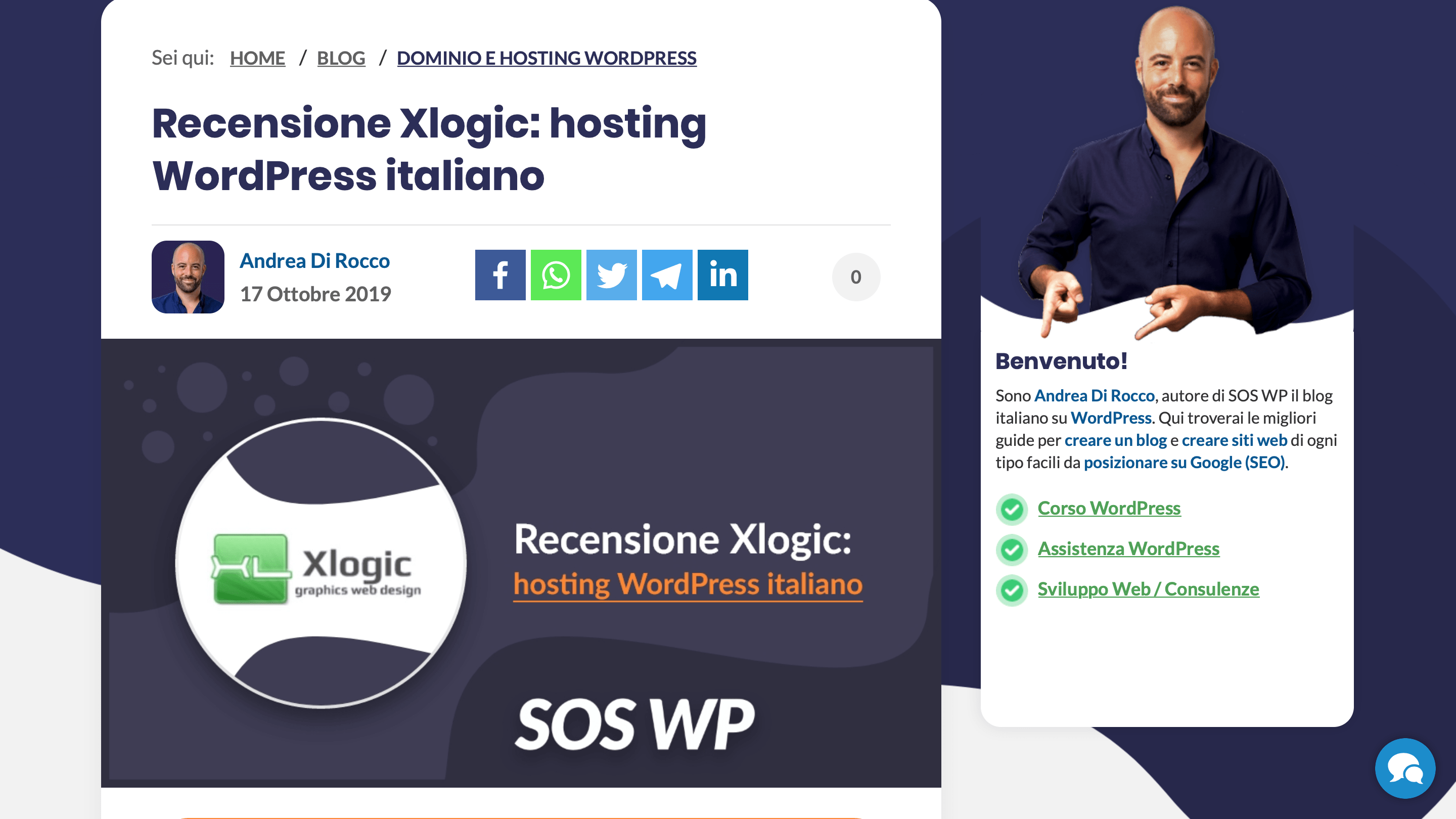
Conosci altri plugin o metodi per aumentare la velocità di caricamento sito?